• مسجل في: جميع الحلول عن الهاتف • حلول مجربة
Dropbox هو مرادف للتخزين السحابي وخدمة نقل الملفات. تمتاز بكونها واحدة من أوائل الشركات العاملة في مجال التخزين السحابي للمستهلكين. تتمتع بقاعدة معجبين كبيرة، ولاء كبير للعملاء، وتثق بهم الشركات في جميع أنحاء العالم في تخزين بياناتهم الثمينة. يقدم Dropbox العديد من الخطط التي تناسب الأفراد وفرق العمل على حدٍ سواء، بميزات ودعم متنوع. microsoft من ناحية أخرى، هي مزود خدمة كامل الطيف. يزود نظام التشغيل أكبر قاعدة مستخدمين مثبتة على مستوى العالم؛ يوفر مجموعة تطبيقات Office، وبرامج إنتاجية مكتبية لديها أكبر قاعدة مستخدمين مثبتة في العالم. يوفر خدمات البريد الإلكتروني (Outlook) وحلول التخزين السحابي (OneDrive) أيضًا. ليس هذا فقط، فهو يمضي قدمًا ويربط جميع أفضل أجزاءه معًا ويوفر هذه الاشتراكات التي تكلف أقل حقًا مقارنة بقيمة ما هو معروض.
هذه هي الطريقة التي يتكامل بها Dropbox و Microsoft OneDrive مع بعضهما البعض:
| Dropbox | Microsoft OneDrive | |
|---|---|---|
| السعر المبدئي | مجاني | مجاني |
| بداية التخزين | 2 GB | 5 GB |
| التطبيق الرئيسي | Dropbox على Android و iOS و macOS | OneDrive على Android و iOS و macOS |
| تطبيقات أخرى مجمعة | Paper من Dropbox | إصدارات الجوال من Microsoft Word و Excel و PowerPoint |
| بريد إلكتروني | لا | Outlook على الجوال والويب |
| تطبيقات Office | لا يوجد | إصدارات سحابية مجانية من Microsoft Word و Excel و PowerPoint على الويب جنبًا إلى جنب مع التطبيقات على شاشات الهاتف الجوال حتى 10.2 بوصات. |
| الترقية للمستوى 1 | 9.99 دولارات أمريكية شهريًا مقابل 1 تيرابايت | 6.99 دولارات شهريًا مقابل 1 تيرابايت مع تطبيقات Office لسطح المكتب |
من الواضح، حتى لو نظرنا إلى الإصدار المجاني فقط، فإن OneDrive يتفوق على Dropbox من حيث الوظائف والميزات. ومع ذلك، في اللحظة التي تقوم فيها بالترقية إلى المستوى الأول، لا توجد مقارنة حقيقية بين Dropbox و Microsoft على الإطلاق. ومع ذلك، في بعض الأحيان، تحتاج الشركات والمحترفون فقط إلى التخزين، كما أن Dropbox جيد كما هو. إذن، كيف يمكن للمرء أن يحافظ على مزامنة Dropbox و OneDrive؟ تتوفير الإجابة على هذا السؤال من قِبل Microsoft مباشرةً وموفري سير العمل الآلي التابعين لجهات خارجية مثل Zapier.
مزامنة Dropbox إلى OneDrive باستخدام Wondershare InClowdz
Wondershare InClowdz هي خدمة سحابية متعددة تعمل على مزامنة بياناتك من خدمة سحابية إلى أخرى، وترحيل بياناتك من خدمة سحابية إلى أخرى وإدارة حساباتك السحابية المتصلة من داخل واجهتها لمنحك تجربة أكثر انسيابية. يمكنك استخدام InClowdz لمزامنة حساب Dropbox الخاص بك مع OneDrive بسهولة وبخطوات قليلة.

Wondershare InClowdz
ترحيل ومزامنة وإدارة ملفات السحابة في مكان واحد
- ترحيل الملفات السحابية مثل الصور والموسيقى والمستندات من محرك إلى آخر، مثل Dropbox إلى Google Drive.
- احتفظ بنسخة احتياطية من الموسيقى والصور ومقاطع الفيديو في إحداها بحيث يمكن نقلها إلى أخرى للحفاظ على أمان الملفات. </ li>
- مزامنة الملفات السحابية مثل الموسيقى والصور ومقاطع الفيديو الخ..، من محرك سحابي إلى محرك سحابي آخر. </ li>
- إدارة جميع المحركات السحابية مثل Google Drive و Dropbox و OneDrive و box و Amazon S3 في مكان واحد.
الخطوة 1: قم بتحميل InClowdz وقم بتسجيل الدخول، أو إذا كنت مستخدمًا جديدًا لـ InClowdz، فقم بإنشاء حساب جديد وسجل الدخول.

الخطوة 2: من القائمة اليمنى، حدد خيار المزامنة. استخدم خيار Add Cloud Drive لإضافة حسابات Dropbox و OneDrive إلى InClowdz. حدد الحساب المصدر كـ Dropbox والحساب الهدف كـ OneDrive.
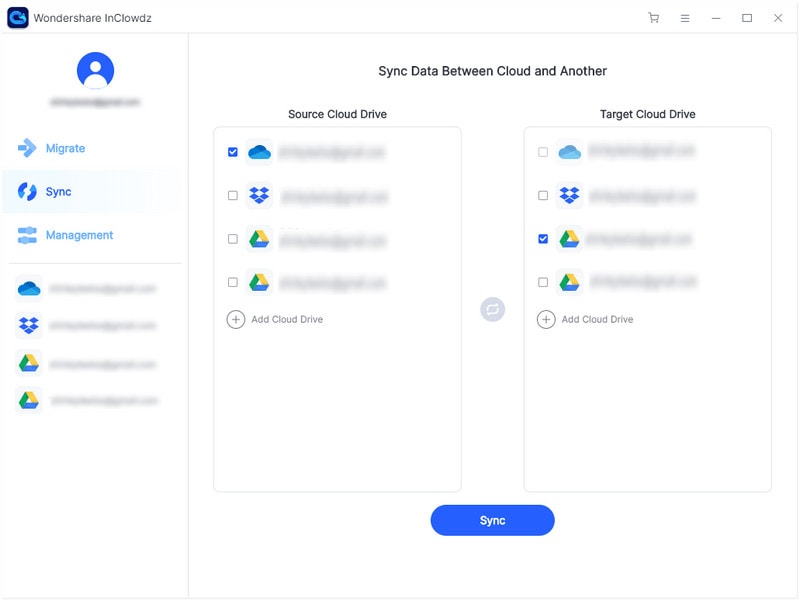
الخطوة 3: بمجرد أن تقوم بمنح الإذن للحسابات ومنحك حق الوصول إلى InClowdz، يمكنك الضغط على زر المزامنة لبدء المزامنة.

سيتم إخطارك عند اكتمال المزامنة. يمكنك اختياريا إدارة حساباتك في Wondershare InClowdz باستخدام خيار الإدارة. ستحتاج إلى إضافة الحساب السحابي أو الحسابات التي تريد إدارتها. بمجرد الإضافة، يمكنك إضافة الملفات والمجلدات وإزالتها ونسخها ونقلها وإعادة تسميتها بسهولة من داخل Wondershare InClowdz.
كيفية مزامنة Dropbox مع OneDrive عن طريق Flow؟
هناك طريقة سهلة لمزامنة Dropbox مع OneDrive إلى جانب الطريقة المجربة والقديمة والرائعة، وهي طريقة السحب والإفلات المتواضعة واليدوية التي تستلزم تحميل الملفات من Dropbox إلى جهاز الكمبيوتر الخاص بك ثم رفعها إلى OneDrive يدويًا.
يعد Microsoft Power Automate، أو Microsoft Flow كما كان يُعرف، منصة قوية للمستخدمين تمكنهم من جعل الكثير من المهام الشائعة وغير الشائعة أوتوماتيكية. يمكنهم أيضًا إنشاء أعمالهم الخاصة، إذا رغبوا في ذلك. هذا يبشر ببعد جديد كليًا لإنتاجية Office. وغني عن القول، أن مجتمع Microsoft Flow لديه تدفق للاتصال ومزامنة Dropbox و OneDrive، مع عدد لا يحصى من التدفقات للاختيار من بينها. وهو متاح مجانًا.
لمزامنة ملفات Dropbox الجديدة مع OneDrive، هذا ما عليك القيام به.
الخطوة 1: قم بزيارة OneDrive أو Outlook في متصفح ويب عن طريق فتح الرابط: www.onedrive.com أو www.outlook.com
الخطوة 2: بعد تسجيل الدخول، من أيقونة قائمة تطبيقات Microsoft في الزاوية العلوية اليسرى، حدد Power Automate
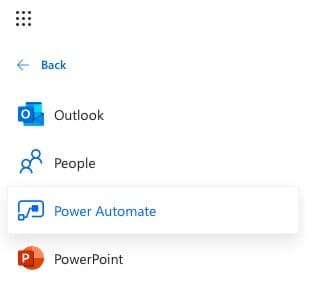
الخطوة 3: في الشاشة التالية، اكتب "Dropbox OneDrive" ككلمات رئيسية لإحضار قائمة التدفقات. حدد الملف الذي يقول "انسخ الملفات الجديدة في Dropbox إلى مجلد معين على OneDrive".
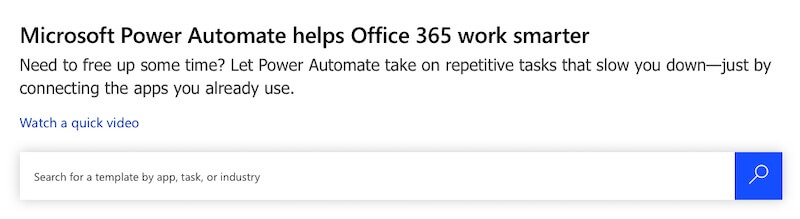
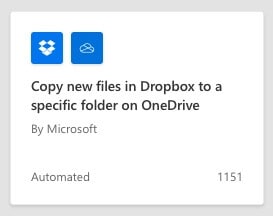
الخطوة 4: </ strong> من المرجح أن تقوم بتسجيل الدخول إلى OneDrive بالفعل لهذا الغرض إذا أتيت إلى هنا من خلال OneDrive. ستحتاج فقط إلى تسجيل الدخول إلى Dropbox الآن.
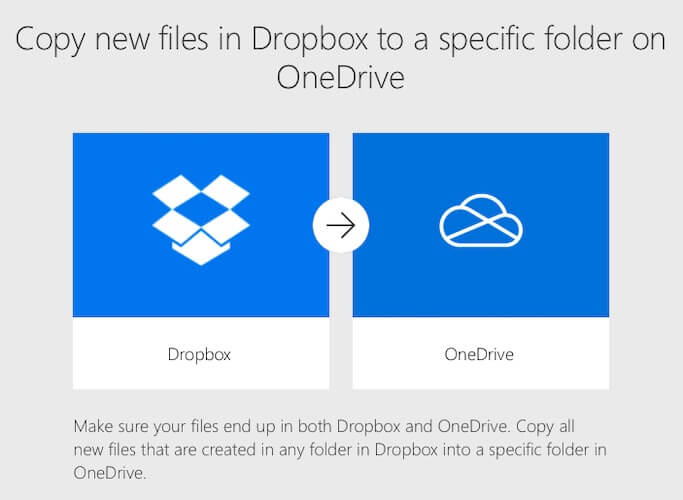
الخطوة 5: </ strong> في هذه المرحلة، تحتاج إلى اختيار مجلدات Dropbox و OneDrive. توجه إلى Dropbox في علامة تبويب جديدة أو في تطبيق Dropbox الخاص بك وقم بإنشاء مجلد باسم له علاقة بذلك مثل OneDriveZaps. افتح OneDrive وأنشئ مجلدًا مثل DropboxZaps.
الخطوة 6: </ strong> عد إلى علامة التبويب التي تحتوي على Microsoft Flow، وحدد مجلد Dropbox الخاص بك من خلال الضغط على أيقونة المجلد الموجودة على اليسار. حدد مجلد OneDrive بنفس الطريقة.
الخطوة 7: </ strong> اضغط على إنشاء.
تحتاج الآن إلى تعديل التدفق لاختباره قبل أن تتمكن من تشغيله تلقائيًا.
الخطوة 8: </ strong> اضغط على "تعديل" في الأعلى

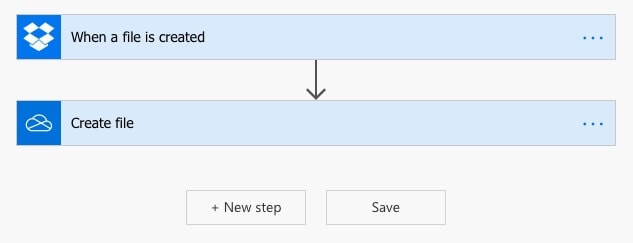
الخطوة 9: </ strong> اضغط "عند إنشاء ملف" وتحقق من مسار المجلد
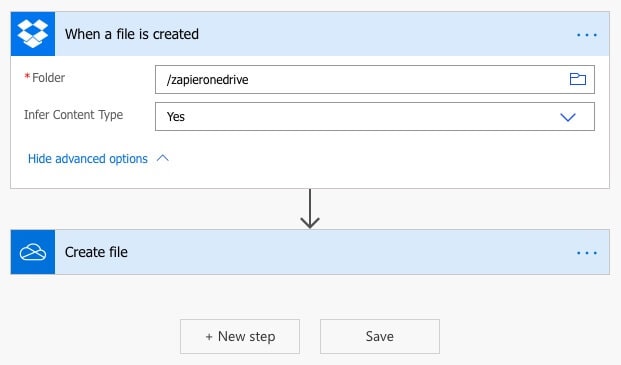
الخطوة 10: اضغط على الإعدادات المتقدمة وقم بتعيين Infer Content Type إلى Yes من القائمة المنسدلة
الخطوة 11: اضغط على "إنشاء ملف" وتحقق من مسار المجلد. بمجرد الانتهاء من ذلك، اضغط على ”اختبار test" في الزاوية العلوية اليمنى على الشاشة
الخطوة 12: </ strong> حدد "سأقوم بإجراء المشغل" واضغط على حفظ واختبار
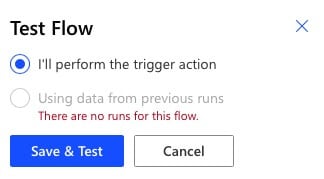
الخطوة 13: </ strong> سترى الآن شاشة فارغة. كل ما عليك فعله الآن هو إضافة ملف إلى مجلد Dropbox الذي قدمته في إعداد التدفق
بعد إضافة ملف إلى Dropbox، ارجع إلى Microsoft Flow وإذا سارت الأمور على ما يرام، فسترى هذا:

هذا كل شيء! الآن، في كل مرة تضيف فيها ملفًا إلى هذا المجلد في Dropbox، سيتم إنشاء نسخة بواسطة Microsoft Flow to OneDrive.
لا تعد المقارنة بين Zapier وسير عمل Microsoft Power Automate مفيدة لمعظم المستخدمين. تعد Microsoft و Zapier شريكين في هذه الخدمة للمستهلكين، وعلى هذا النحو، يمكن الوثوق بـ Zapier مثل Microsoft. اذهب مع الخدمة التي تشعر بالراحة معها. بالنسبة للمؤسسات التي لديها سياسات صارمة للغاية حول الوصول إلى البيانات ومثل هذه المخاوف الأخرى، فقد ترغب في الالتزام بأدوات Power Automate الخاصة بـ Microsoft فقط.
الخلاصة
تعد مزامنة Dropbox و OneDrive أمرًا سهلاً حقًا، وذلك بفضل أدوات التشغيل الآلي التابعة لجهات خارجية مثل Zapier التي تتيح عددًا معينًا من zaps مجانًا، ومنصة Power Automate الخاصة بـ Microsoft، والتي كانت تُعرف سابقًا باسم Microsoft Flow. كلاهما يوفر أوتوماتيكية سهلة الاستخدام ومجانية وقوية لتسهيل العمل على المستخدمين.
على iCloud المحتوى النسخ الاحتياطي
- 1 استخراج النسخ الاحتياطي على iCloud
- 1.1 الوصول على iCloud المحتوى النسخ الاحتياطي
- 1.2 الوصول على iCloud صور
- 1.3 تحميل على iCloud النسخ الاحتياطي
- 1.4 استرداد صور من على iCloud
- 1.6 على iCloud مجاني النازع النسخ الاحتياطي
- 2 نقل على iCloud النسخ الاحتياطي
- 2.1 استعادة النسخ الاحتياطي عالقون
- 2.2 باد على iCloud الخدع النسخ الاحتياطي
- 2.3 اي تيونز على iCloud المساعدون
- 3 على iCloud لالروبوت
- 4 الاستعادة من النسخ الاحتياطي على iCloud
- 4.1 استعادة النسخ الاحتياطي على iCloud من دون إعادة
- 4.2 استعادة اي فون من على iCloud
- 4.3 استعادة باد من على iCloud
- 5 على iCloud كلمة المرور
- 5.1 أدوات على iCloud الالتفافية
- 5.2 تجاوز على iCloud قفل للآيفون
- 5.3 كيفية عمل نسخة احتياطية من WhatsApp واستخراج رسائل WhatsApp من iCloud
- 5.4 التنشيط على iCloud الالتفافية
- 5.5 هل نسيت كلمة المرور على iCloud
- 6 حذف على iCloud
- 6.1 إزالة حساب على iCloud
- 6.2 حذف تطبيقات من على iCloud
- 6.3 أغاني حذف من على iCloud
- 6.4 تغيير حذف حساب على iCloud
- 7 حل القضايا على iCloud
- 7.1 المتكرر طلب تسجيل الدخول على iCloud
- 7.3 على iCloud التخزين
- 7.4 إدارة idevices متعددة مع واحد معرف أبل
- 7.5 القضايا متزامنة على iCloud المشتركة
- 7.6 القضايا على iCloud على اي فون
- 7.7 فون النسخ الاحتياطي إلى iCloud استكشاف الأخطاء وإصلاحها
- 8 الإعداد على iCloud
- 8.2 الإعداد على iCloud تبادل الصور
- 8.3 الوثيقة على iCloud الإعداد
- 8.4 تغيير على iCloud البريد الإلكتروني
- 8.5 مزامنة اي فون مع على iCloud
- 9 النسخ الاحتياطي مع على iCloud
- 10 الخدع على iCloud
- 10.1 نصائح على iCloud عن طريق
- 10.2 الغاء الخطة على iCloud التخزين
- 10.3 إزالة الجهاز من على iCloud
- 10.4 إعادة تعيين على iCloud البريد الإلكتروني
- 10.5 على iCloud البريد الإلكتروني استعادة كلمة السر
- 10.6 حساب تغيير على iCloud
- 10.7 رصا على iCloud
- 10.8 رصا على iCloud صور
- 10.9 فون عالقون في على iCloud
- 10.10 نسيت معرف أبل
- 10.12 استبدال الميزات المحمول
- 10.13 رصا الملفات من على iCloud
- 10.14 خطة تغيير على iCloud التخزين